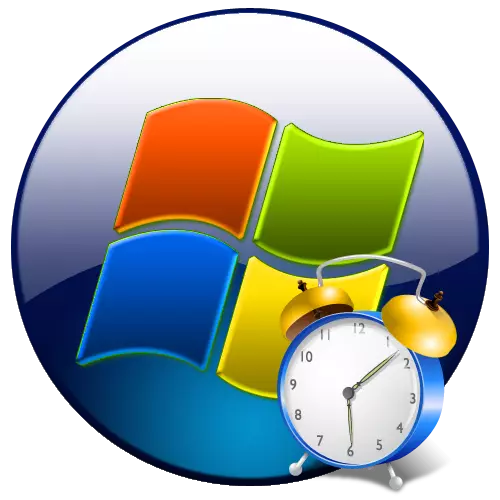
אויב איר שלאָפן אין די זעלבע פּלאַץ אין וואָס די קאָמפּיוטער איז ליגן (כאָטש עס איז נישט רעקאַמענדיד), עס איז אַ געלעגנהייט צו נוצן אַ פּיסי ווי שרעק. אָבער, עס קענען זיין געווענדט נישט בלויז צו וועקן אַ מענטש, אָבער אויך מיט די כוונה צו דערמאָנען אים פון עפּעס וואָס סימנים די געזונט אָדער אנדערע אַקציע. לאָמיר געפֿינען פאַרשידן אָפּציעס צו טאָן דאָס אויף אַ פּיסי פליסנדיק פֿענצטער 7.
וועגן צו שאַפֿן שרעק זייגער
ניט ענלעך Windows 8 און נייַער ווערסיעס פון די אַס, אין די "זיבן" עס איז קיין ספּעציעל אַפּלאַקיישאַן עמבעדיד אין די סיסטעם, וואָס וואָלט דורכפירן די שרעק פונקציע, אָבער, פונדעסטוועגן, עס קענען זיין באשאפן מיט אַ יקסעפּשנאַלי געבויט-אין טאָאָלקיט, למשל דורך אַפּלייינג די "דזשאָב סקעדזשולער". אָבער איר קענען נוצן אַ סימפּלער ווערסיע דורך באַשטעטיקן אַ ספּעציעל ווייכווארג, די הויפּט אַרבעט וואָס איז די דורכפירונג פון די פונקציע דיסקאַסט אין דעם טעמע. אזוי, אַלע וועגן צו סאָלווע די טאַסק שטעלן זיך איידער אונדז קענען זיין צעטיילט אין צוויי גרופּעס: סאַלווינג די פּראָבלעם מיט די געבויט-אין סיסטעם מכשירים און די נוצן פון דריט פּאַרטיי מגילה.מעטאָד 1: מאַקסלים שרעק זייגער
ערשטער, מיר וועלן פאָקוס אויף סאַלווינג די אַרבעט מיט דריט-פּאַרטיי אַפּלאַקיישאַנז ניצן די מאַקסלים שרעק זייגער פּראָגראַם.
אראפקאפיע מאַקסלים שרעק זייגער
- נאָך דאַונלאָודינג די ייַנמאָנטירונג טעקע, מאַכן עס קאַטער. אַ באַגריסונג פֿענצטער "ינסטאַלירונג מאַזעק" אָפּענס. דרוק "קומענדיקע".
- נאָך דעם, עס איז אַ רשימה פון אַפּלאַקיישאַנז פון יאַנדעקס, וואָס פּראָגראַם דעוועלאָפּערס זענען אַדווייזד צו ינסטאַלירן מיט אים. מיר טאָן נישט רעקאָמענדירן איר צו ינסטאַלירן פאַרשידענע ווייכווארג. אויב איר ווילט צו ינסטאַלירן עטלעכע פּראָגראַם, עס איז בעסער צו אָפּלאָדירן עס סעפּעראַטלי פֿון דער באַאַמטער פּלאַץ. דעריבער, מיר באַזייַטיקן די טשעקקבאָקסעס פון אַלע פונקטן פון דעם זאַץ און גיט "קומענדיקע".
- דערנאָך די פֿענצטער אָפּענס מיט די דערלויבעניש העסקעם. עס איז רעקאַמענדיד צו לייענען עס. אויב אַלץ סוץ איר, דריקן "שטימען".
- די נייַ פֿענצטער רעגיסטיד די ינסטאַלירונג דרך. אויב איר טאָן ניט האָבן גוטע טענות קעגן, און לאָזן עס ווי עס איז און דריקן "קומענדיקע".
- דערנאָך די פֿענצטער איז אָפֿן, ווו עס איז פארגעלייגט צו אויסקלייַבן די אָנהייב מעניו טעקע ווו די פּראָגראַם פירמע איז ליגן. אויב איר טאָן נישט וועלן צו שאַפֿן אַ דורכוועג, קאָנטראָלירן די קעסטל לעבן די נומער "טאָן ניט מאַכן דורכוועג". אָבער מיר רעקאָמענדירן איר אין דעם פֿענצטער אויך לאָזן אַלץ אָן ענדערונג און גיט "ווייַטער."
- דערנאָך איר וועט ווערן געבעטן צו שאַפֿן אַ דורכוועג אויף די "דעסקטאַפּ". אויב איר ווילט צו טאָן דאָס, לאָזן אַ טיקען וועגן די "שאַפֿן אַ דורכוועג אויף די דעסקטאַפּ" נומער, און אין די פאַרקערט, ויסמעקן עס. נאָך דעם, גיט "קומענדיקע".
- אין די פֿענצטער וואָס אָפּענס וועט זיין געוויזן די הויפּט סעטטינגס פון די ינסטאַלירונג באזירט אויף די דאַטן וואָס איר האָט שוין אריין פריער. אויב עפּעס טוט נישט באַפרידיקן איר, און איר ווילן צו מאַכן עטלעכע ענדערונגען, און אין דעם פאַל, דריקן "צוריק" און דורכפירן אַדזשאַסטמאַנץ. אויב אַלץ איז צופֿרידן, דריקן "שטעלן" צו אָנהייבן די ינסטאַלירונג פּראָצעס.
- די מאַקסלים שרעק זייגער די ינסטאַלירונג פּראָצעדור איז דורכגעקאָכט.
- נאָך זיין קאַמפּלישאַן, די פֿענצטער וועט עפענען אין וואָס עס וועט זיין געזאָגט אַז די ינסטאַלירונג איז געווען הצלחה דורכגעקאָכט. אויב איר ווילט די מאַקסימום שרעק זייגער אַפּלאַקיישאַן צו לויפן גלייך נאָך די קלאָוזינג די "ינסטאַלירונג מאַזעק" ווינדאָו, און אין דעם פאַל, מאַכן זיכער אַז די "אָנהייב שרעק" פּאַראַמעטער איז אינסטאַלירן. אין די פאַרקערט פאַל עס זאָל זיין אַוועקגענומען. דערנאָך גיט "ענדיקן".
- נאָך דעם אויב איר האָט מסכים געווען צו קאַטער דעם פּראָגראַם, די מאַקסלים שרעק זיילען וועט זיין אָפֿן אין די לעצט שריט אין די "ינסטאַלירונג מאַזעק". ערשטער פון אַלע, איר וועט דאַרפֿן צו ספּעציפיצירן די צובינד שפּראַך. דורך פעליקייַט, עס קאָראַספּאַנדז צו די שפּראַך וואָס איז אינסטאַלירן אין דיין אָפּערייטינג סיסטעם. אין פאַל, מאַכן זיכער אַז די "סעלעקטירן שפּראַך" (סעלעקטירן שפּראַך) פּאַראַמעטער איז באַשטימט צו דער געוואלט ווערט. אויב נייטיק, טוישן עס. דאַן דריקן OK.
- דערנאָך, די מאַקסליים שרעק זייגער אַפּלאַקיישאַן וועט זיין לאָנטשט אין דער הינטערגרונט, און די ייקאַן וועט דערשייַנען אין די טאַץ. צו עפֿענען דעם סעטאַפּ פֿענצטער, גיט דעם ייקאַן רעכט מויז קנעפּל. אין די עפֿן רשימה, קלייַבן "יקספּאַנד די פֿענצטער".
- די פּראָגראַם צובינד איז לאָנטשט. אין סדר צו שאַפֿן אַ אַרבעט, דריקט אויף די ייקאַן אין די פאָרעם פון אַ פּלוס שפּיל "לייג שרעק".
- די סעטטינגס פֿענצטער סטאַרץ. אין די פעלדער "זייגער", "מינוט" און "סעקונדעס", פרעגן די צייט ווען דער שרעק מוזן אַרבעטן. די באַשרייַבונג פון די סעקונדעס איז בלויז דורכגעקאָכט פֿאַר זייער ספּעציפיש טאַסקס, און רובֿ יוזערז זענען צופֿרידן בלויז דורך די ערשטער צוויי ינדאַקייטערז.
- דערנאָך, גיין צו די "קלייַבן טעג צו פלינק" פאַרשפּאַרן. דורך באַשטעטיקן די באַשטימען, איר קענען שטעלן די צינגל בלויז אַמאָל אָדער טעגלעך דורך סעלעקטירן די צונעמען זאכן. לעבן די אַקטיוו נומער וועט אַרויסווייַזן די ליכט גראדן, און לעבן אנדערע וואַלועס - טונקל רויט.
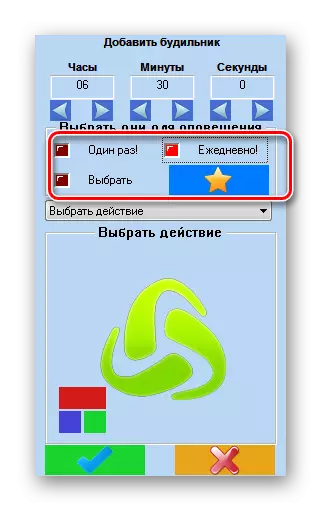
איר קענען אויך שטעלן די באַשטימען צו די "סעלעקטירן" שטאַט.
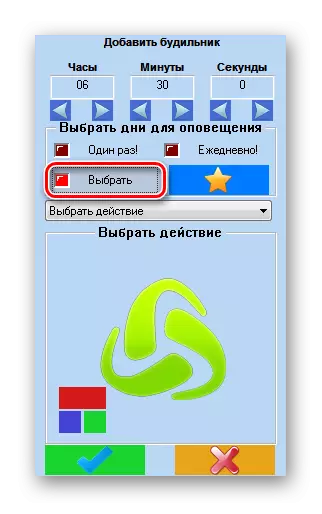
א פֿענצטער אָפּענס ווו איר קענען קלייַבן די יחיד טעג פון דער וואָך פֿאַר וואָס די שרעק זייגער וועט אַרבעטן. אין די דנאָ פון דעם פֿענצטער עס איז אַ מעגלעכקייט פון גרופּע סעלעקציע:
- 1-7 - אַלע טעג פון דער וואָך;
- 1-5 - וויקדייז (מאנטיק - פרייטאג);
- 6-7 - וויקענדז (שבת - זונטיק).
ווען טשוזינג איינער פון די דריי וואַלועס, די באַטייַטיק טעג פון דער וואָך וועט זיין אנגעצייכנט. אָבער עס איז אַ געלעגנהייט צו קלייַבן יעדער טאָג סעפּעראַטלי. נאָך די ברירה איז שליימעסדיק, דריקט אויף אַ ייקאַן אין די פאָרעם פון אַ טיקען אויף אַ גרין הינטערגרונט, וואָס אין דעם פּראָגראַם פּלייַס די ראָלע פון די "גוט" קנעפּל.
- אין סדר צו שטעלן אַ ספּעציפיש קאַמף אַז די פּראָגראַם וועט דורכפירן ווען די ספּעסיפיעד צייט אַקערז, דריקט אויף די "סעלעקטירן קאַמף" פעלד.
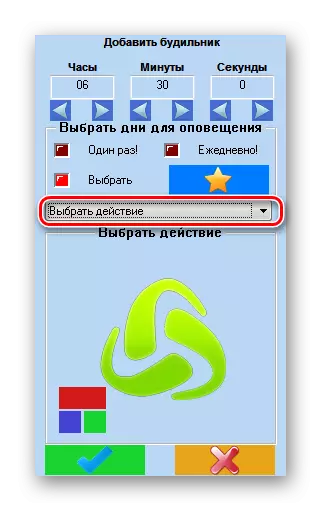
אַ רשימה פון מעגלעך אַקשאַנז אָפּענס. צווישן זיי זענען די פאלגענדע:
- פאַרלירן די ניגן;
- געבן אַ אָנזאָג;
- לויפן די טעקע;
- רילאָוד די קאָמפּיוטער און אנדערע.
זינט, פֿאַר דער ציל פון דערוועקן אַ מענטש צווישן די דיסקרייבד אָפּציעס, נאָר "פאַרלירן די ניגון" איז פּאַסיק, קלייַבן עס.
- נאָך דעם, אַ ייקאַן אין די פאָרעם פון אַ טעקע איז געוויזן אין די פּראָגראַם צובינד צו גיין צו די סעלעקציע פון די ניגן וואָס וועט זיין פּלייַעד. דריקט אויף עס.
- אַ טיפּיש טעקע סעלעקטיאָן פֿענצטער איז לאָנטשט. מאַך אין עס צו די וועגווייַזער ווו די אַודיאָ טעקע איז לאָוקייטאַד מיט די ניגן איר ווילן צו ינסטאַלירן. סעלעקטירן דעם כייפעץ, גיט "עפֿן".
- נאָך דעם, דער דרך צו די אויסגעקליבן טעקע איז געוויזן אין די פּראָגראַם פֿענצטער. דערנאָך, גיין צו נאָך סעטטינגס וואָס באשטייט פון דריי זאכן אין די דנאָ פון די פֿענצטער. די "סמודלי ינקריסינג געזונט" פּאַראַמעטער קענען זיין ענייבאַלד אָדער פאַרקריפּלט, ראַגאַרדלאַס פון ווי צוויי אנדערע פּאַראַמעטערס וועט זיין געוויזן. אויב דער נומער איז אַקטיוו, די הילכיקייט פון די פּלייבאַק פון די ניגן ווען אַ שרעק איז אַקטיווייטיד וועט ביסלעכווייַז פאַרגרעסערן. דורך פעליקייַט, די ניגן איז פּלייַעד בלויז אַמאָל, אָבער אויב איר שטעלן די באַשטימען די "איבערחזרן פּלייבאַק" שטעלע, איר קענען ספּעציפיצירן די נומער פון מאל אַז די מוזיק וועט זיין ריפּיטיד אין פראָנט פון עס. אויב איר שטעלן די באַשטימען צו די "איבערחזרן ינפאַנאַטלי" שטעלע, דער ניגן וועט זיין ריפּיטיד ביז דער באַניצער זיך קערפערז אַוועק. די לעצטע אָפּציע איז באשטימט די מערסט עפעקטיוו צו וועקן אַ מענטש.
- נאָך אַלע סעטטינגס זענען באַשטימט, איר קענען פאַראַ הערן צו דער רעזולטאַט, געבן אַ קליק אויף די "לויפן" ייקאַן אין די פאָרעם פון אַ פייַל. אויב איר אַלע באַפרידיקן איר, גיט אין די דנאָ פון די פֿענצטער אויף די טיקען.
- דערנאָך, דער שרעק וועט זיין באשאפן און די רעקאָרד וועט זיין געוויזן אין די הויפּט פֿענצטער מאַקסלים שרעק זייגער. אין די זעלבע וועג, איר קענען לייגן מער אַלאַרמס אינסטאַלירן אין אן אנדער צייט אָדער מיט אנדערע פּאַראַמעטערס. צו לייגן די ווייַטער נומער ווידער, גיט די "לייג שרעק" ייקאַן און פאָרזעצן צו אַדכיר צו די ינסטראַקשאַנז וואָס האָבן שוין דיסקרייבד אויבן.
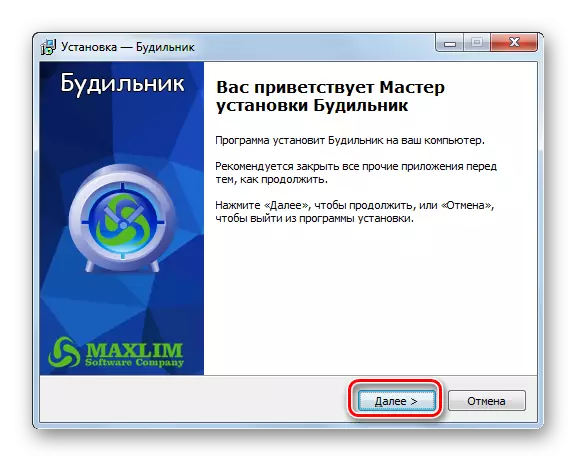
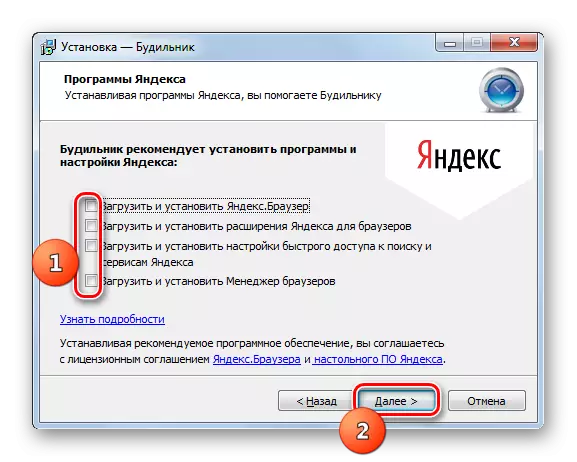
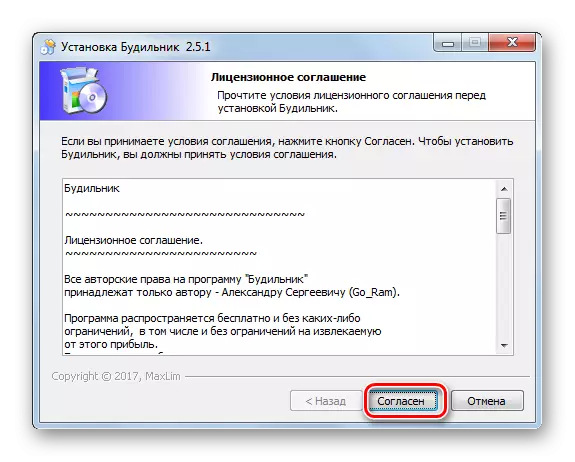
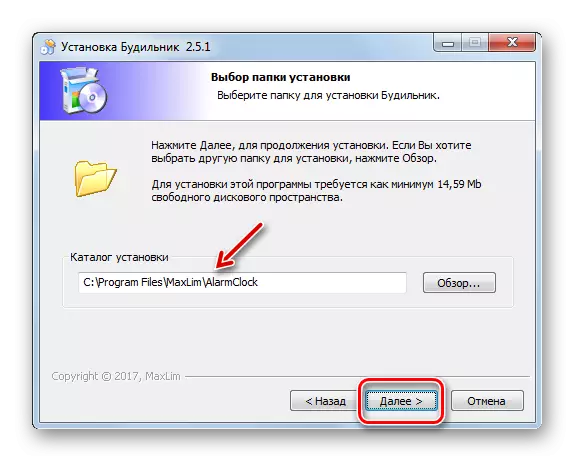
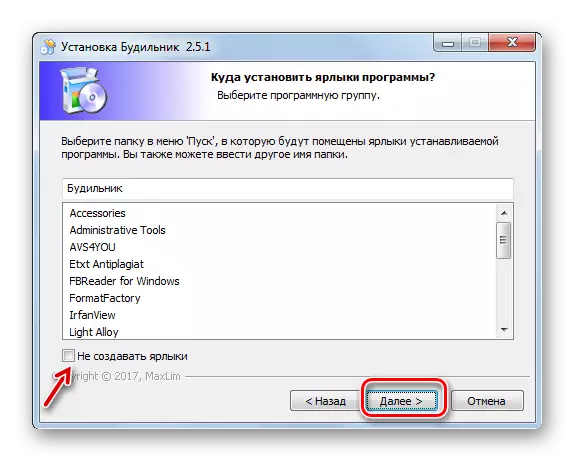

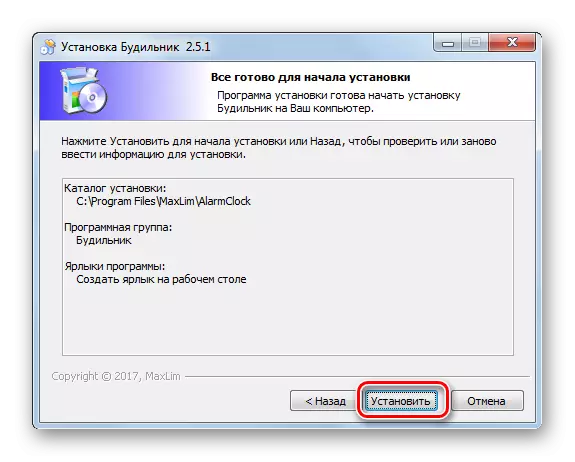
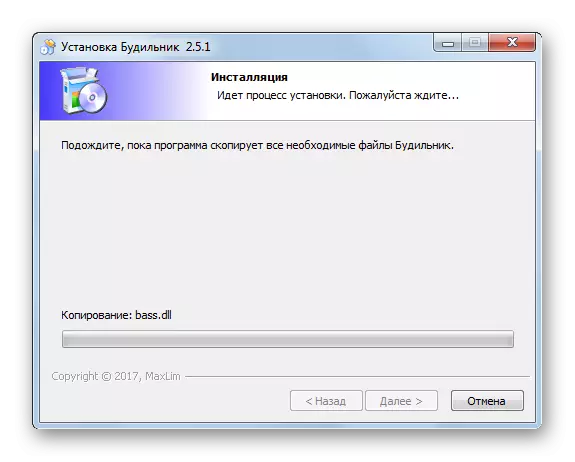
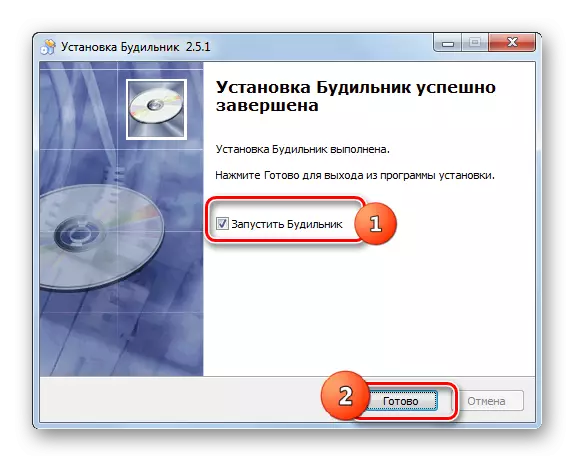
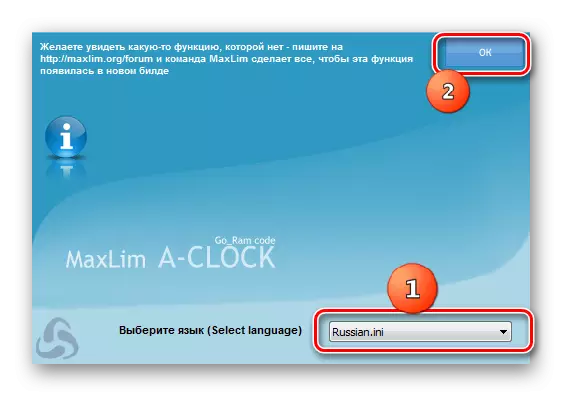
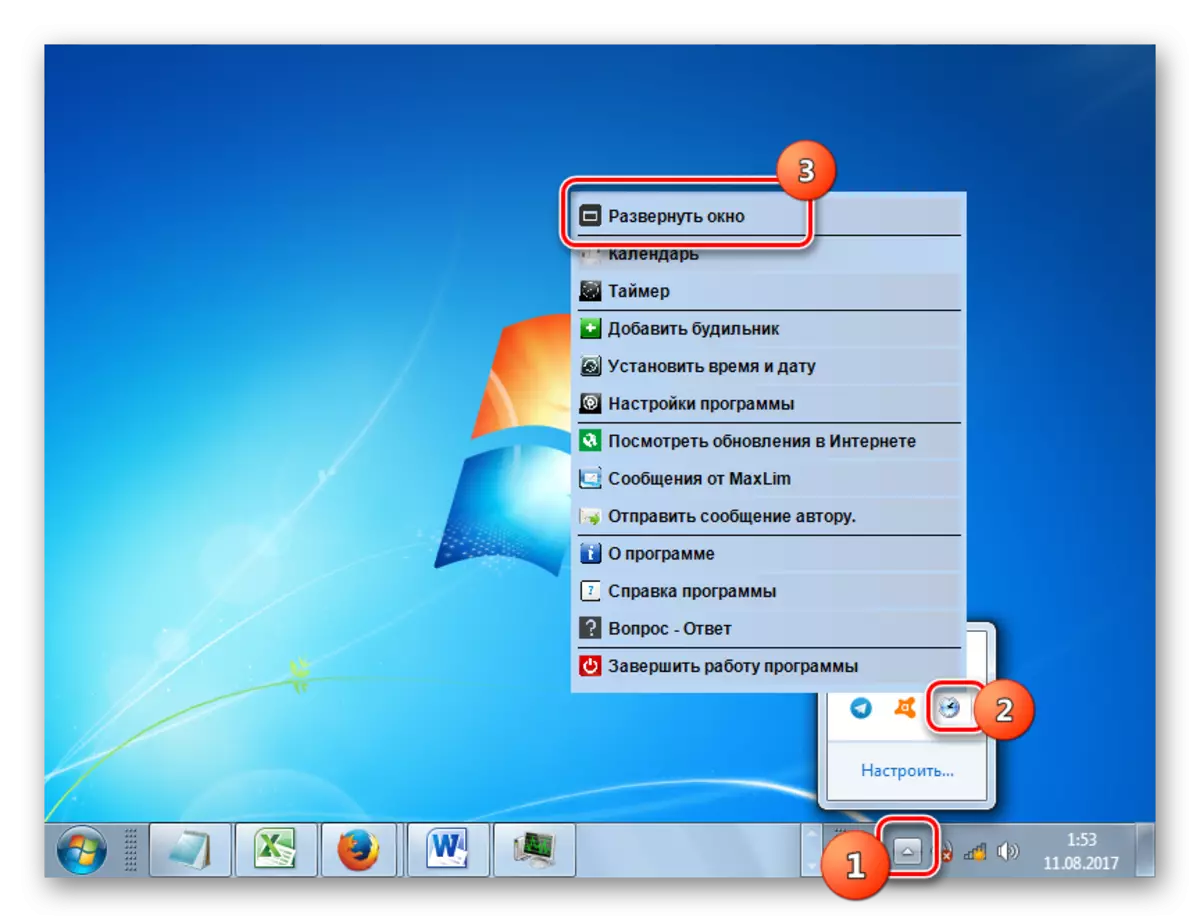
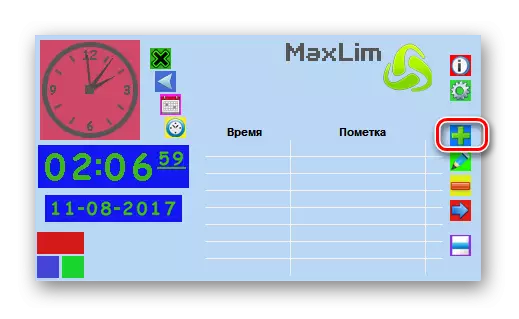
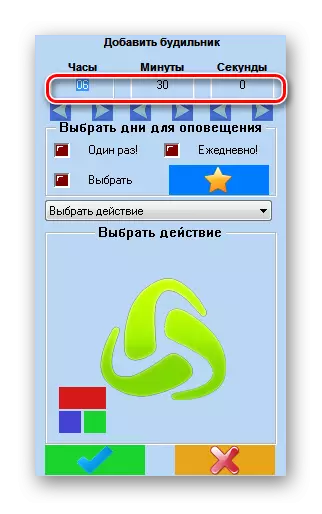
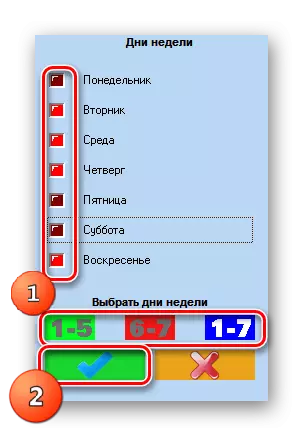
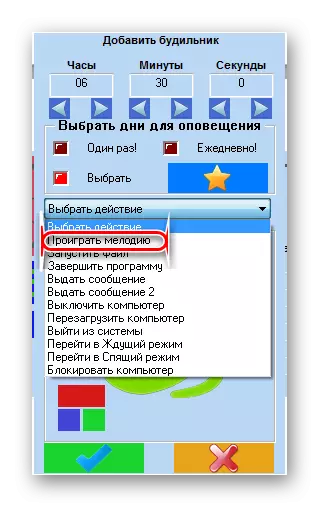
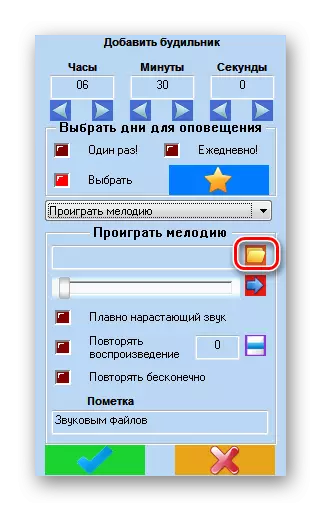
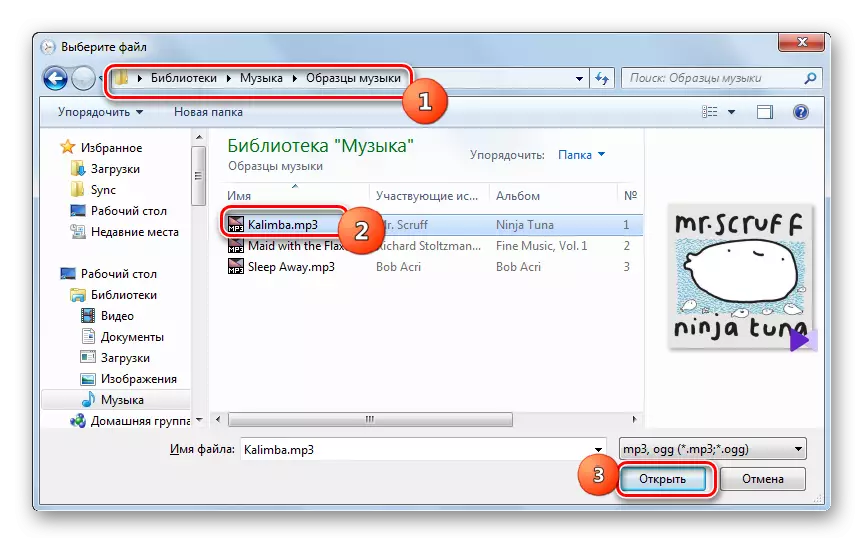

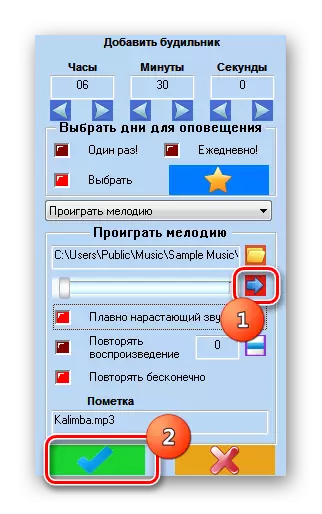
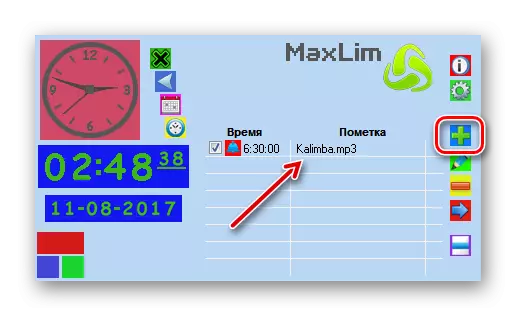
מעטאָד 2: פריי שרעק זייגער
דער ווייַטער דריט-פּאַרטיי פּראָגראַם באטראכט דורך אונדז, וואָס קענען זיין געוויינט ווי שרעק זייגער איז פריי שרעק זייגער.
אראפקאפיע פריי שרעק זייגער
- דער פּראָצעדור פֿאַר ינסאַלטינג די אַפּלאַקיישאַן פֿאַר אַ נידעריק ויסנעם כּמעט גאַנץ קאַמפּלייז מיט די מאַקסימום שרעק זייגער נאַקאַל ינסטאַלירונג אַלגערידאַם. דעריבער, אַדדיטיאָנאַללי, מיר וועלן נישט באַשרייַבן עס. נאָך ינסטאַלירונג, קאַטער מאַקסלים שרעק זייגער. די הויפּט אַפּלאַקיישאַן פֿענצטער וועט עפענען. ווי ניט מאָדנע, דורך פעליקייַט, איין שרעק זייגער איז שוין אַרייַנגערעכנט אין דעם פּראָגראַם, וואָס איז באַשטימט צו 9:00 אויף די וויקלי טעג פון דער וואָך. זינט מיר דאַרפֿן צו מאַכן דיין אייגענע שרעק זייגער, מיר באַזייַטיקן די טשעקקבאָקס קאָראַספּאַנדינג צו דעם פּאָזיציע און גיט אויף די צוגעבן קנעפּל.
- די שאַפונג פֿענצטער איז סטאַרטעד. אין דער "צייט" פעלד, ספּעציפיצירן די פּינטלעך צייט אין די זייגער און מינוט ווען דער סיגנאַל צו די אַוואַקענינג זאָל זיין אַקטיווייטיד. אויב איר ווילט די אַרבעט צו זיין עקסאַקיוטאַד בלויז אַמאָל, אין די דנאָ גרופּע פון סעטטינגס "איבערחזרן", אַראָפּנעמען די טשעקקבאָקסעס פון אַלע פונקטן. אויב איר ווילן די שרעק זייגער צו זיין אַרייַנגערעכנט אין די ספּעציפיש טעג פון דער וואָך, און ינסטאַלירן די טשעקקבאָקסעס לעבן די זאכן וואָס גלייַכן זיי. אויב איר דאַרפֿן עס צו אַרבעטן פֿאַר יעדער טאָג, שטעלן די טיקס לעבן אַלע זאכן. אין די "ינסקריפּשאַן" פעלד, איר קענען שטעלן דיין אייגן נאָמען צו דעם שרעק.
- אין די "געזונט" פעלד, איר קענען אויסקלייַבן אַ רינגטאָנע פון דער רשימה צוגעשטעלט. אין דעם, די ומבאַדינגט מייַלע פון דעם אַפּלאַקיישאַן איידער די פריערדיקע, ווו ער האט צו קלייַבן זיך אַ מוזיק טעקע.
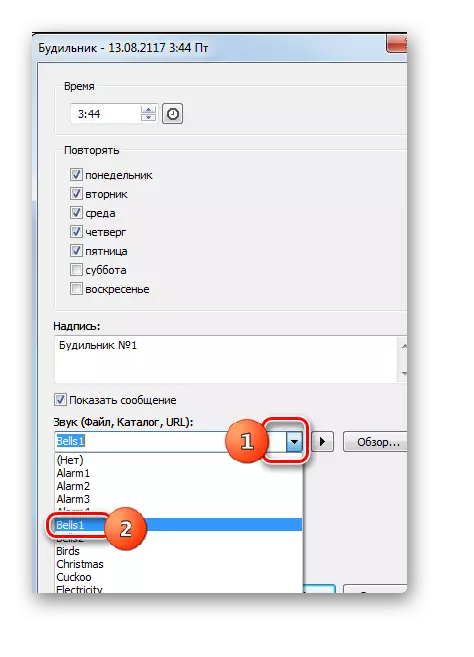
אויב איר האָט נישט צופֿרידן די ברירה פון פאַר-אינסטאַלירן מעלאָדיעס און איר ווילן צו פרעגן דיין באַניצער ניגן פון אַ ביז אַהער צוגעגרייט טעקע, און דעם מעגלעכקייט יגזיסץ. צו טאָן דאָס, דריקט אויף די "איבערבליק ..." קנעפּל.
- די "געזונט זוך" פֿענצטער אָפּענס. גיין צו אים אין דער טעקע אין וואָס די מוזיק טעקע איז לאָוקייטאַד, סעלעקטירן עס און דריקן "עפֿן".
- דערנאָך, די טעקע אַדרעס וועט זיין מוסיף צו די סעטטינגס פֿענצטער פעלד און די פּריפלייַ וועט אָנהייבן. פּלייַינג קענען זיין פּאָזד אָדער לויפן ווידער דורך דרינגלעך די קנעפּל צו די רעכט פון דעם פעלד מיט די אַדרעס.
- אין די דנאָ אַפּאַראַט, איר קענען געבן אָדער דיסקאַנעקט די געזונט, אַקטאַווייט די יבערכאַזערונג, ביז עס איז פארקערט אַוועק מאַניואַלי, רעזולטאַט די קאָמפּיוטער פון די ספּאַנדי פון די מאָניטאָר מאָדע און ינסטאַלירן די טיקס לעבן די ריספּעקטיוו זאכן. אין דער זעלביקער בלאָק דורך דראַגינג די סליידער צו די לינקס אָדער רעכט, איר קענען סטרויערן די באַנד פון די געזונט. נאָך אַלע סעטטינגס זענען ספּעסיפיעד, גיט "גוט".
- דערנאָך, דער נייַ שרעק זייגער וועט זיין מוסיף צו די הויפּט פּראָגראַם פֿענצטער און וועט אַרבעטן אין דער צייט וואָס איר האָט ספּעסיפיעד. אויב איר ווילט, איר קענען לייגן אַ פּראַקטאַקלי אַנלימאַטאַד נומער פון שרעק קלאַקס, קאַנפיגיערד אין פאַרשידענע צייט. צו גיין צו די שאַפונג פון דער ווייַטער רעקאָרד, גיט "לייג" און דורכפירן אַקשאַנז לויט די אַלגערידאַם וואָס איז געווען ליסטעד אויבן.

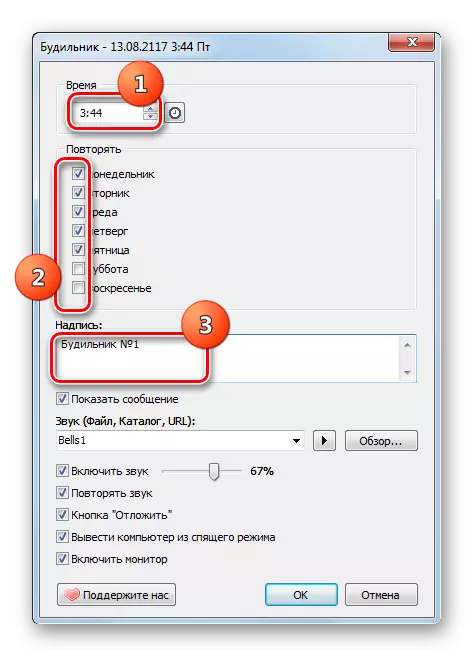
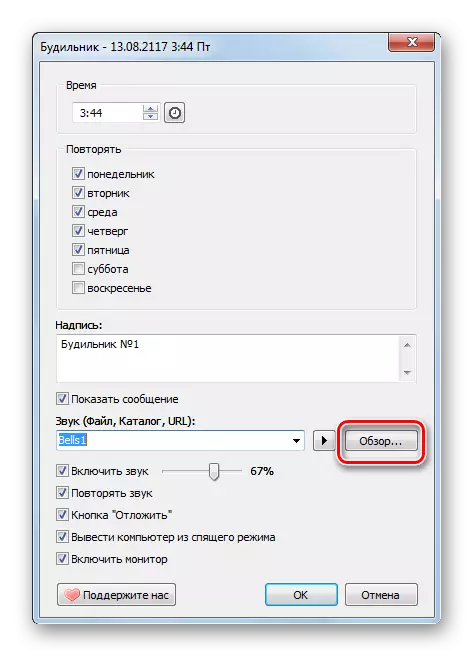
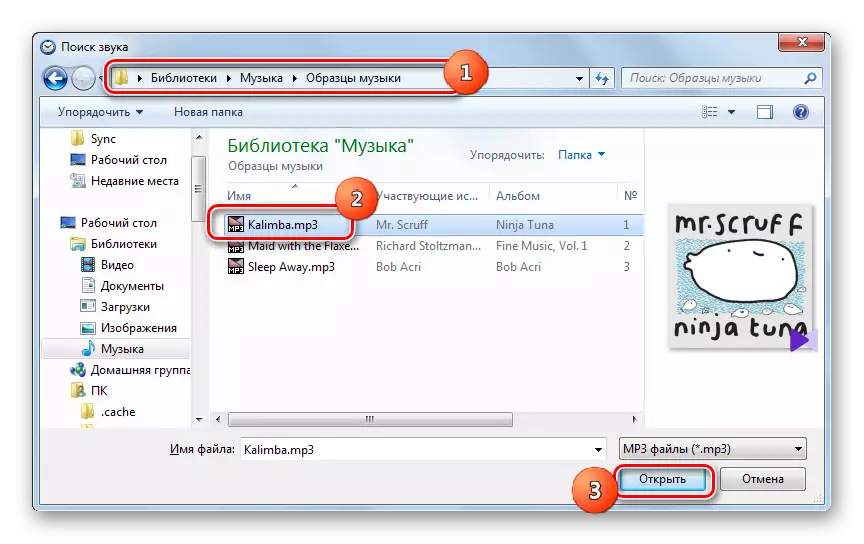
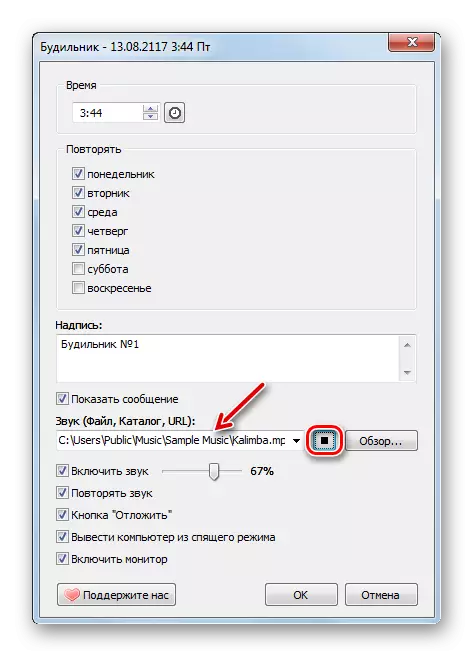
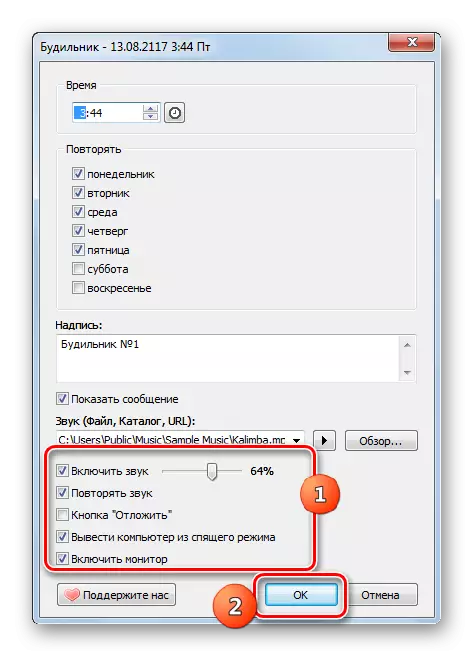
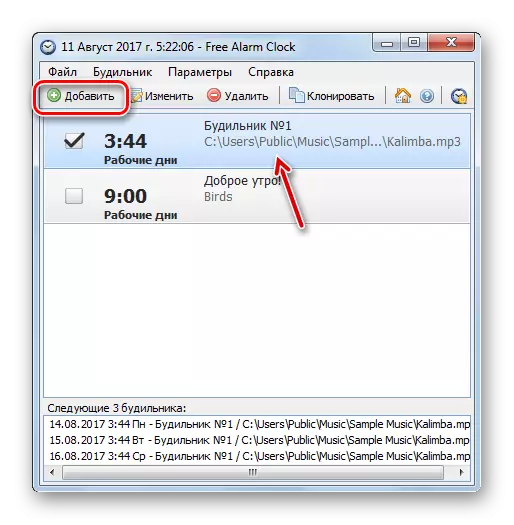
מעטאָד 3: "טאַסק סטשעדולער"
עס איז מעגלעך צו סאָלווע די אַרבעט און ניצן די געבויט-אין געצייַג פון די אָפּערייטינג סיסטעם, וואָס איז גערופן די "דזשאָב סטשעדולער". דאָס איז נישט אַזוי פּשוט ווי ווען איר נוצן דריט-פּאַרטיי מגילה, אָבער עס ריקווייערז ניט די ינסטאַלירונג פון קיין נאָך ווייכווארג.
- צו גיין צו "טאַסק סקעדזשולער" גיט די אָנהייב קנעפּל. גיין צו "קאָנטראָל טאַפליע".
- ווייַטער גיט אויף די ינסקריפּשאַן "סיסטעם און זיכערהייט".
- גיין צו די אָפּטיילונג "אַדמיניסטראַטיאָן.
- אין דער רשימה פון יוטילאַטיז, סעלעקטירן "טאַסק סטשעדולער".
- די שאָל פון די אַרבעט סקעדזשולער איז לאָנטשט. דריקט אויף די נומער "שאַפֿן אַ פּשוט אַרבעט ...".
- "וויזערד קריייטינג אַ פּשוט אַרבעט" סטאַרץ אין די "שאַפֿן אַ פּשוט אַרבעט" אָפּטיילונג. אַרייַן קיין נאָמען אין די "נאָמען" פעלד, אַרייַן קיין נאָמען פֿאַר וואָס איר וועט ידענטיפיצירן די אַרבעט. פֿאַר בייַשפּיל, איר קענען ספּעציפיצירן דעם:
שרעק
דערנאָך דריקן "ווייַטער."
- די צינגל אָפּטיילונג אָפּענס. דאָ דורך ינסטאַלירן ראַדיאָקאַנס לעבן די באַטייַטיק ייטאַמז, איר מוזן ספּעציפיצירן די אָפטקייַט פון אַקטאַוויישאַן:
- טעגלעך;
- אַמאָל;
- וואכנשריפט;
- ווען איר לויפן אַ קאָמפּיוטער, עטק.
פֿאַר אונדזער ציל, די זאכן "טעגלעך" און "אַמאָל" זענען פּאַסיק, דיפּענדינג אויף צי איר ווילן צו לויפן שרעק זייגער יעדער טאָג אָדער נאָר איין מאָל. קוק און דריקן "קומענדיקע".
- דערנאָך, די סאַבסעקשאַן אָפּענס אין וואָס איר דאַרפֿן צו ספּעציפיצירן די דאַטע און צייט פון דער אַרבעט סטאַרטער. אין די "אָנהייב" פעלד, ספּעציפיצירן די דאַטע און צייט פון דער ערשטער אַקטאַוויישאַן, און דאַן דריקן "קומענדיקע".
- דערנאָך די "קאַמף" אָפּטיילונג אָפּענס. ינסטאַלירן די ראַדיאָ קנעפּל צו "לויפן די פּראָגראַם" שטעלע און דריקן "קומענדיקע".
- די "סטאַרטינג פּראָגראַם" סאַבסעקשאַן אָפּענס. דריקט אויף די "איבערבליק ..." קנעפּל.
- א טעקע סעלעקציע קאָנווערט. מאַך ווו די אַודיאָ טעקע מיט די ניגן איר ווילן צו ינסטאַלירן. סעלעקטירן דעם טעקע און דריקן "עפֿן".
- נאָך דעם דרך צו די סעלעקטעד טעקע איז געוויזן אין די פּראָגראַם אָדער שריפט, גיט "קומענדיקע".
- דערנאָך דער אָפּטיילונג "ענדיקן" אָפּענס. עס גיט די לעצט אינפֿאָרמאַציע וועגן די געשאפן אַרבעט באזירט אויף באַניצער אריין דאַטן. אויב איר דאַרפֿן צו פאַרריכטן עפּעס, דריקן "צוריק". אויב אַלץ סוץ, קאָנטראָלירן די קעסטל לעבן די "אָפֿן פּראָפּערטיעס פֿענצטער" אָפּציע נאָך קליקינג די "ענדיקן" קנעפּל און גיט "ענדיקן".
- די פּראָפּערטיעס פֿענצטער סטאַרץ. מאַך צו די "טנאָים" אָפּטיילונג. ינסטאַלירן אַ טיקען לעבן די "דיסקאַנעקט קאָמפּיוטער צו דורכפירן די אַרבעט" און דריקן "OK". איצט דער שרעק זייגער וועט קער אויף אפילו אויב די פּיסי איז אין שלאָפן מאָדע.
- אויב איר דאַרפֿן צו רעדאַגירן אָדער ויסמעקן אַ שרעק זייגער, אין די לינקס פעלד פון די הויפּט פֿענצטער "דזשאָב סקעדזשולער" קליקט אויף דער "דזשאָב סטשעדזשול גרינער ביבליאָטעק". סעלעקטירן דעם נאָמען פון דער אַרבעט אין די הויפט טייל אין די הויפט טייל, סעלעקטירן דעם נאָמען און הויכפּונקט עס. אויף די רעכט זייַט, דיפּענדינג אויף צי איר ווילן צו רעדאַגירן אָדער ויסמעקן די אַרבעט, דריקט אויף די "פּראָפּערטיעס" אָדער "ויסמעקן" נומער.
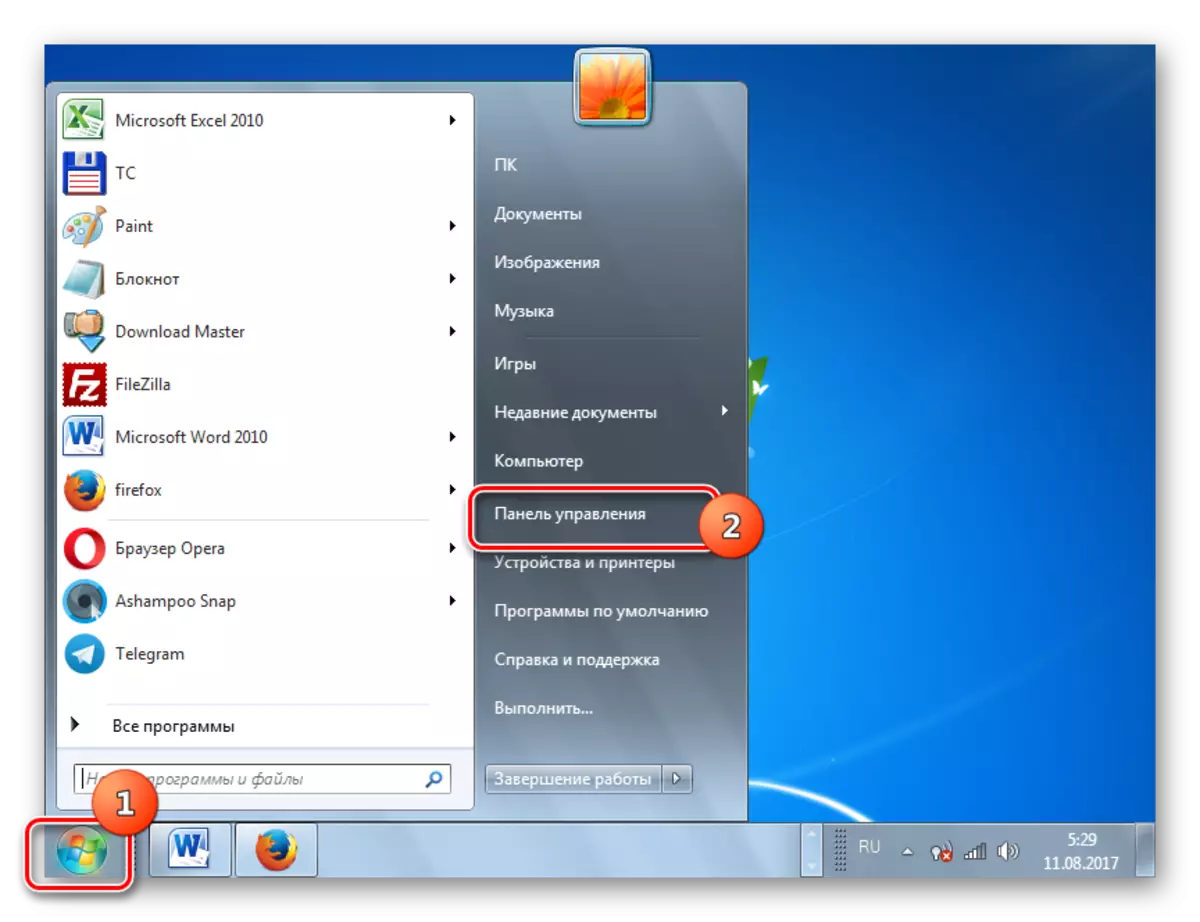
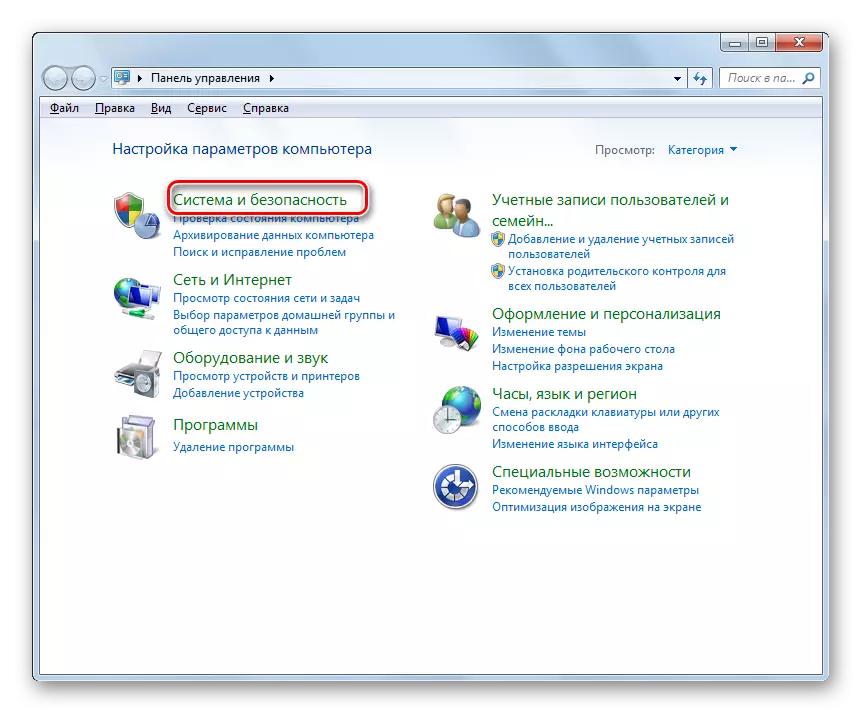
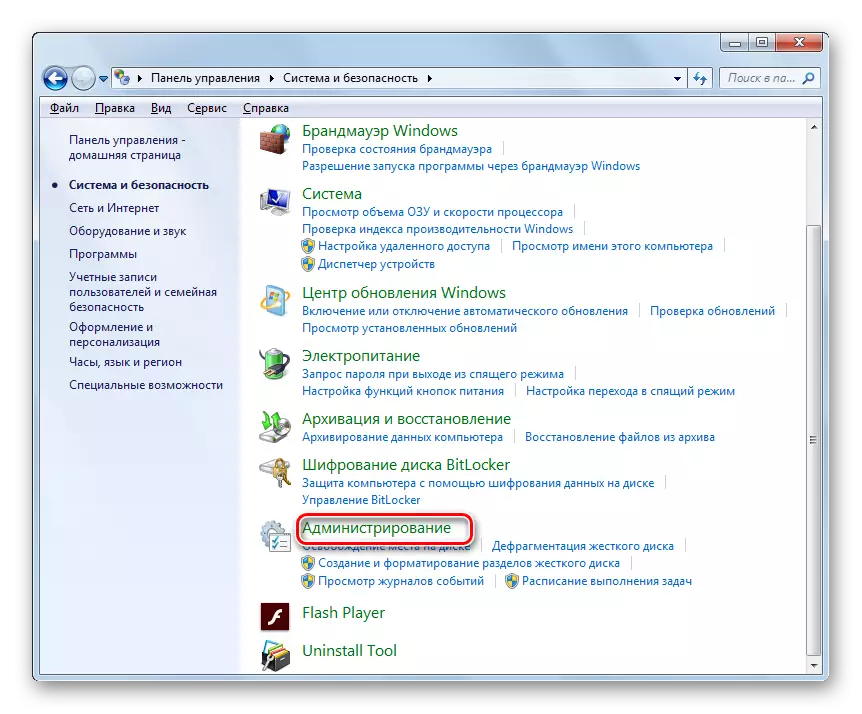
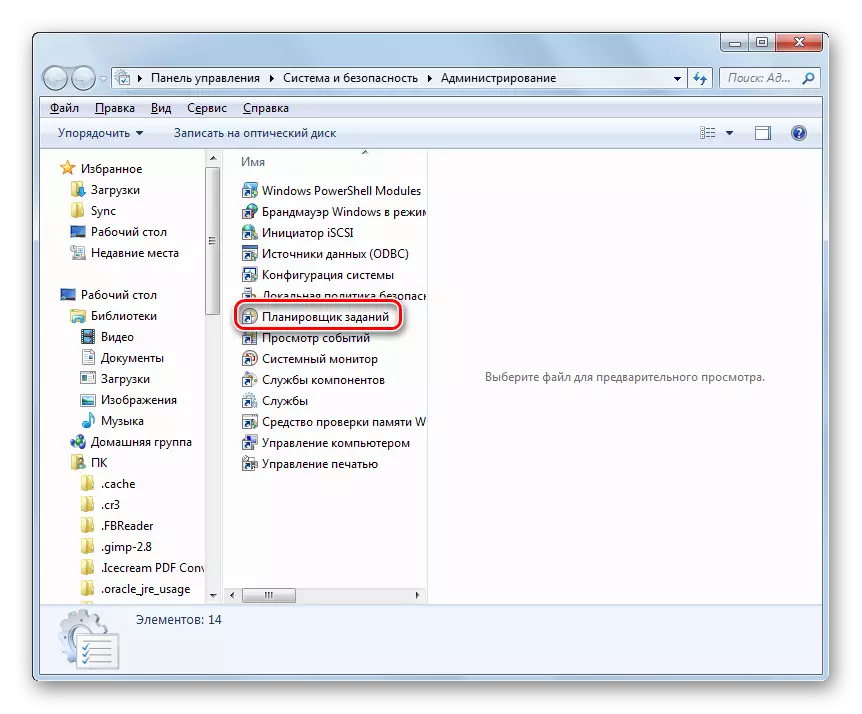
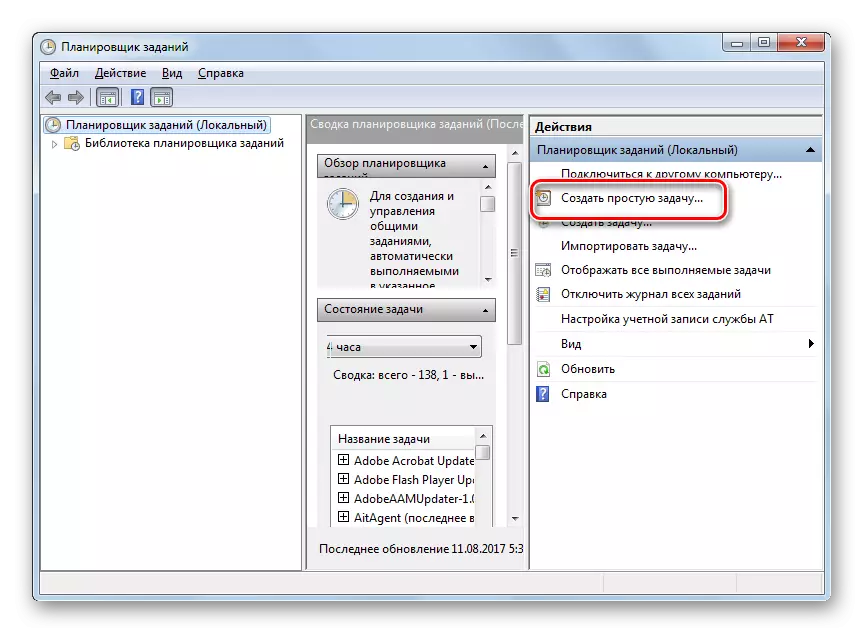
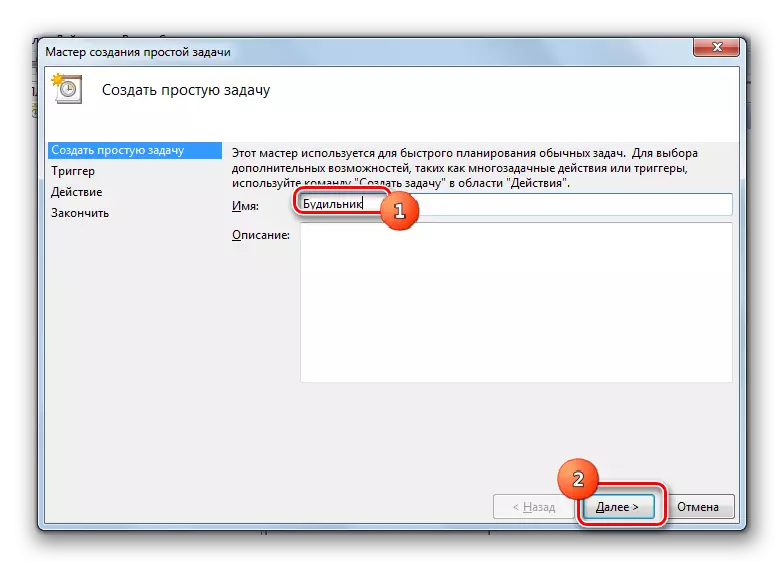
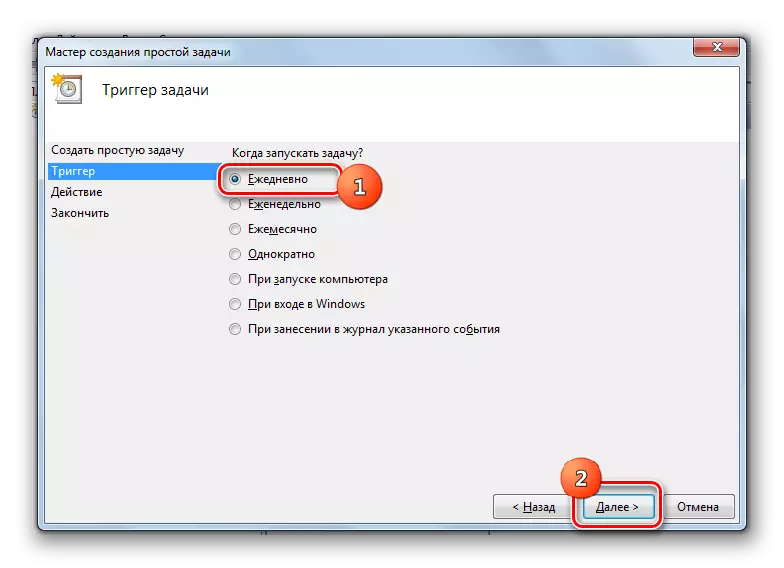
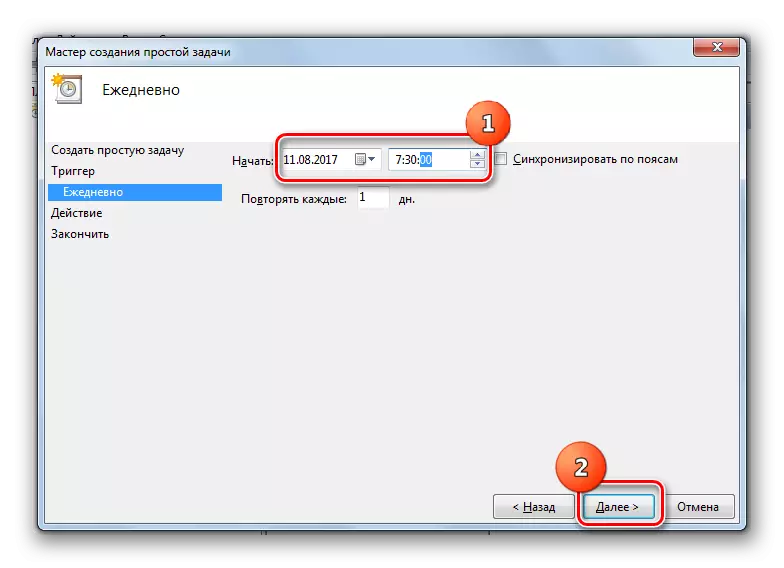
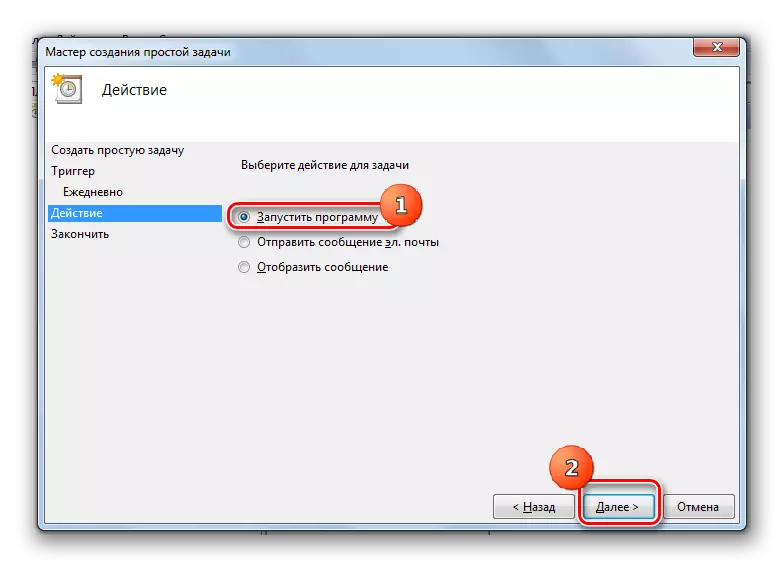
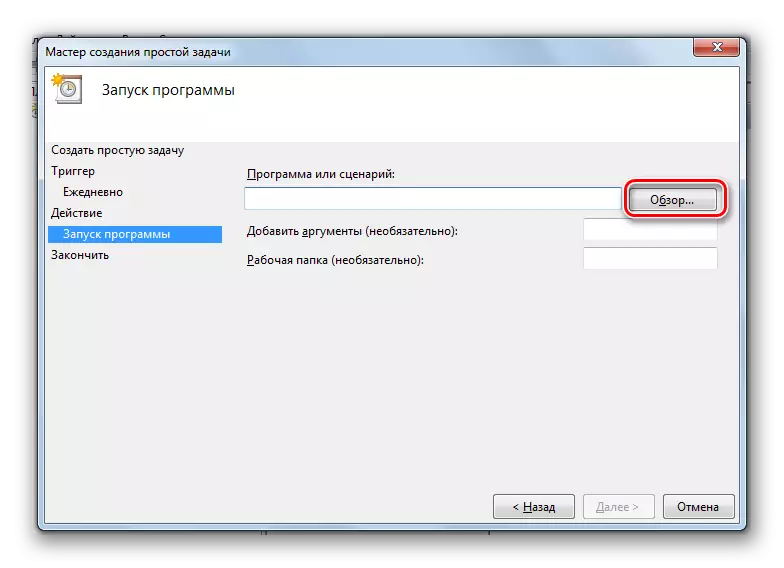
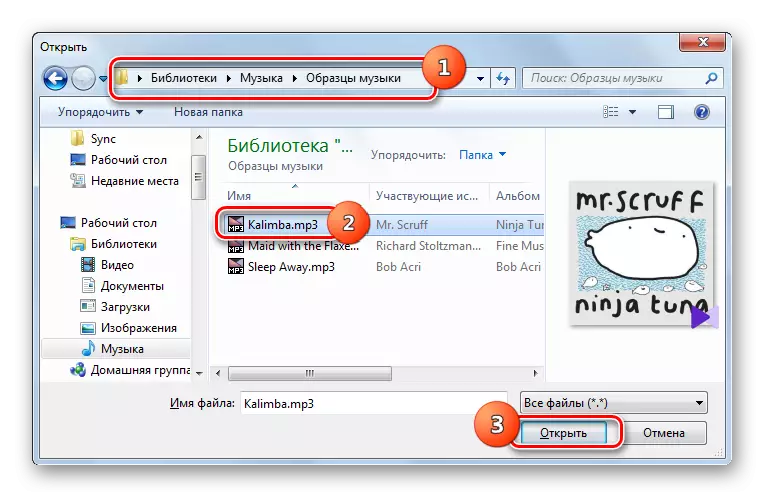
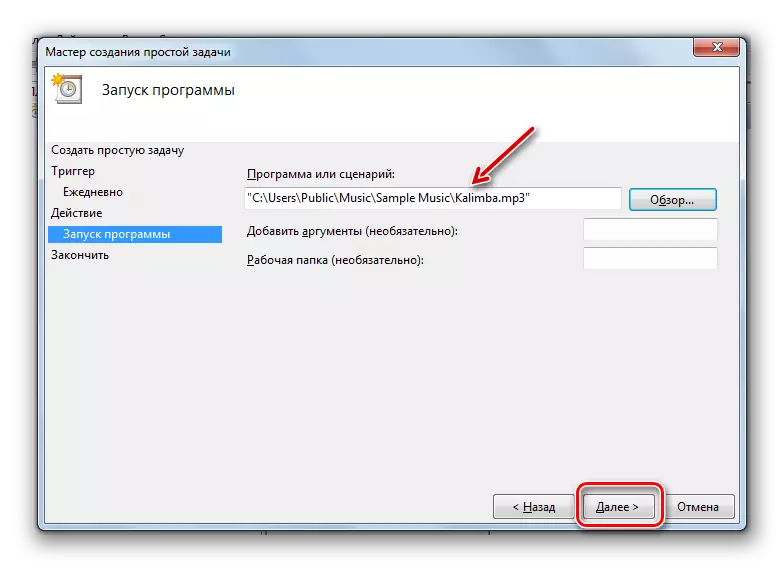
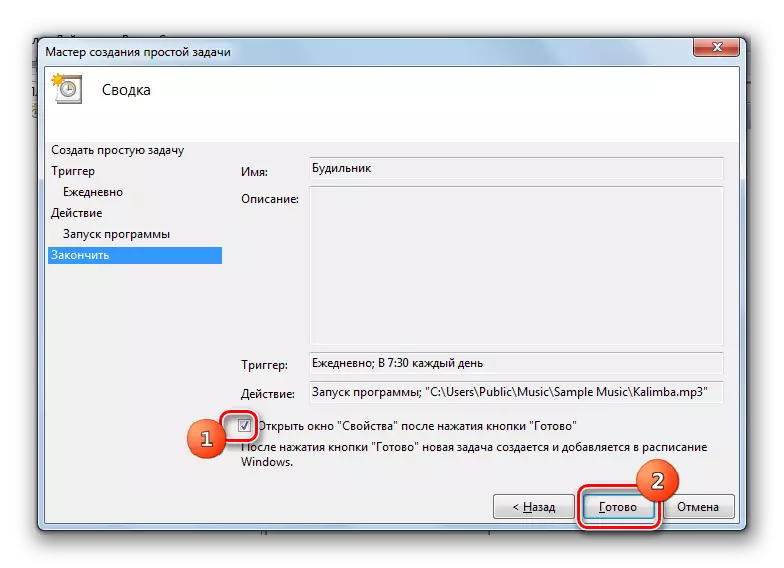
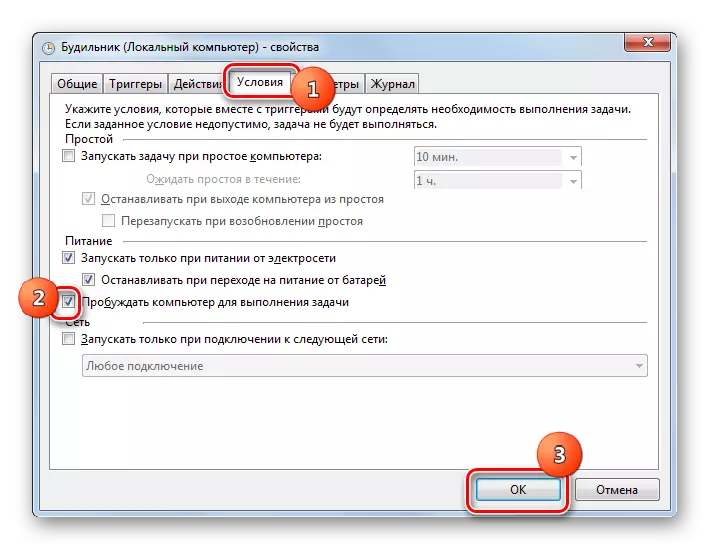
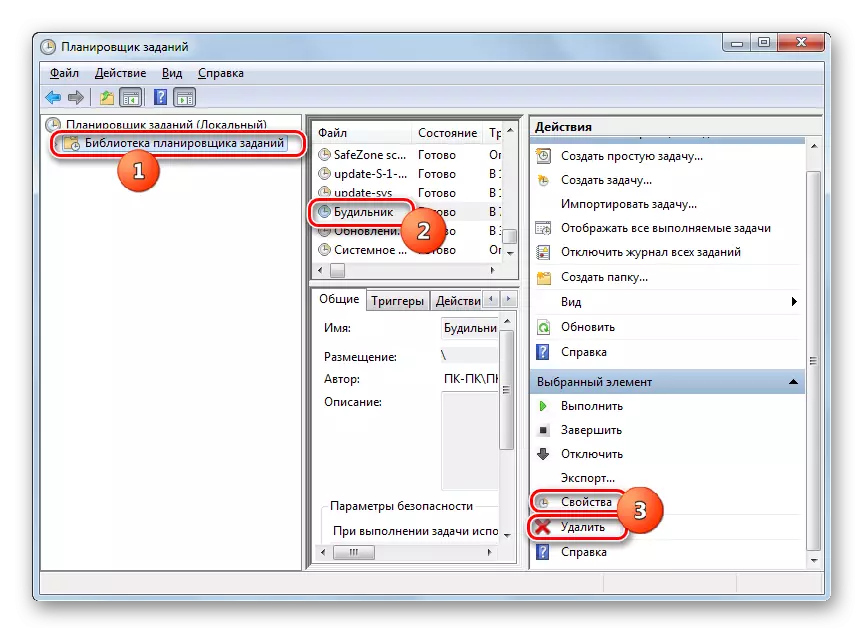
אויב איר ווילט, די שרעק זייגער אין Windows 7 קענען זיין באשאפן מיט די געבויט-אין געצייַג פון די אָפּערייטינג סיסטעם - די "דזשאָב סטשעדולער". אָבער עס איז נאָך גרינגער צו סאָלווע דעם אַרבעט דורך ינסטאָלינג דריט-פּאַרטיי ספּעשאַלייזד אַפּלאַקיישאַנז. אין אַדישאַן, ווי אַ הערשן, זיי האָבן אַ ברייט פאַנגקשאַנאַליטי פֿאַר באַשטעטיקן אַרויף שרעק.
